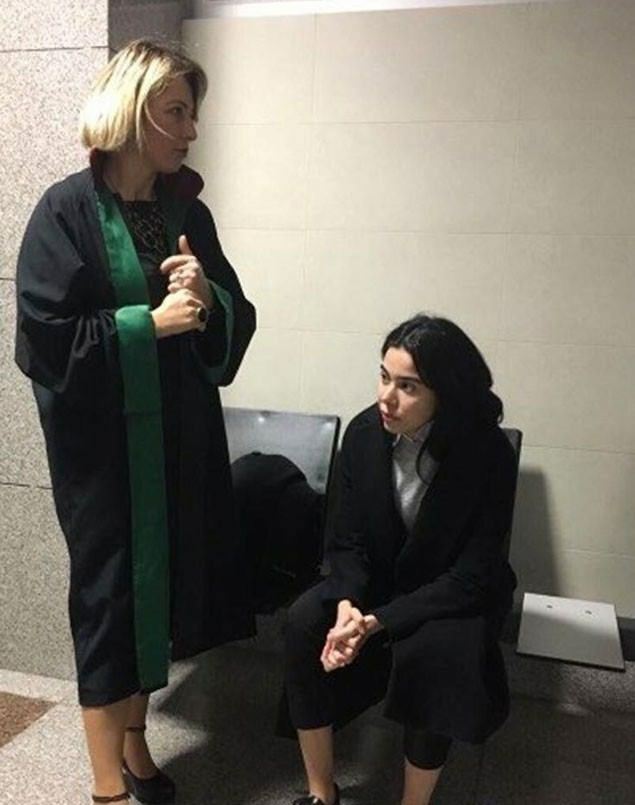Promijenite zadani preglednik u Windows 10 Anniversary Update
Microsoft Windows 10 / / March 18, 2020
Nakon instaliranja izdanja Windows 10 Anniversary Edition Microsoft postavlja Edge kao zadani preglednik. Evo kako vratiti svoj omiljeni preglednik kao zadani.
Nakon instaliranja izdanja Windows 10 Anniversary Edition postavlja se Microsoft Edge kao zadani preglednik, čak i ako ste prethodno imali Chrome ili Firefox.
Iako je Edge poboljšan u ovom izdanju i konačno podržava proširenja, možda ga ne želite imati kao zadanu. Ili je možda vaš preglednik po izboru već podesio kako vam se sviđa i ne treba vam trošiti vremena da postavite Edge. Evo kako se vratiti.
Bilješka: Pokazali smo vam kako postaviti zadani preglednik u prethodnoj verziji sustava Windows 10 koji možete pročitajte ovdje. Međutim, kad instalirate Anniversary Update ponovo ga vraća na Edge i morate znati kamo ga vratiti.
Postavite zadani preglednik Windows 10 Anniversary Update
Pritisnite tipku Windows i tip: zadani preglednik i odaberite Odaberite zadanu opciju web preglednika na vrhu.
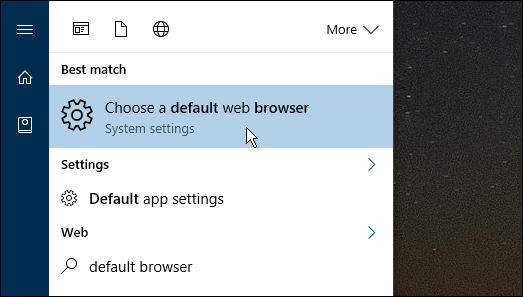
Tamo ćete vidjeti da je Microsoft Edge postavljen kao zadani i da je to jedina opcija. Microsoft je, dobro, opet Microsoft.
Da biste ga promijenili, potrebno je da se malo pomaknete prema dolje i odaberete Postavljanje zadanih postavki putem aplikacije.
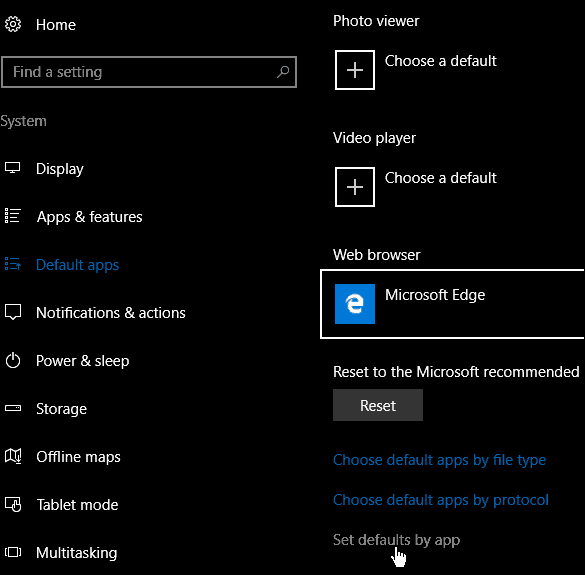
Ovo otvara novi prozor, pomaknite se prema dolje u desnom stupcu i označite Google Chrome. Zatim odaberite Ovaj program postavite kao zadani a zatim obavezno kliknite U redu.
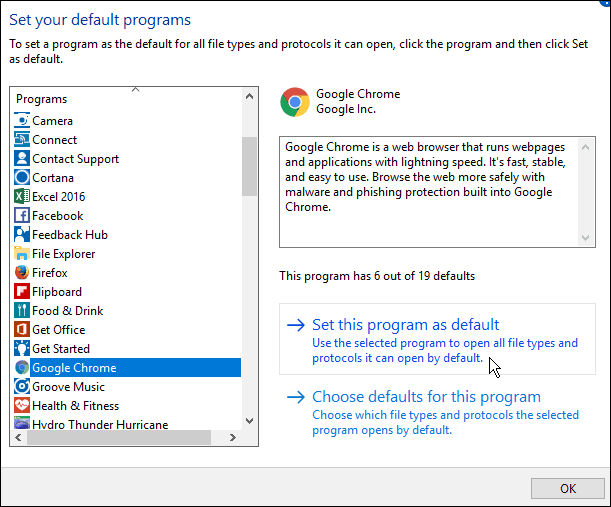
Sada kad god kliknete bilo koje veze u vašoj e-pošti ili drugim aplikacijama, vaš će se preglednik po izboru otvoriti, a ne Edge.
Kakva su vaša razmišljanja o potrebi mijenjanja zadanog preglednika (i nekih drugih programa) svaki put kada Microsoft izda glavni Ažuriranje sustava Windows 10? Smatram da je to prilično neugodno.
Javite nam svoje misli u odjeljku za komentare u nastavku. Samo vas molim da zadržite stvari građanske jer znam da to iritira puno korisnika.